Cocoapods 应用第一部分 - Xcode 创建 .framework 相关

问题的提出:
随着项目的越来越大,可能会出现好几个团队共同维护一个项目的情况,例如:项目组A负责其中的A块,项目组B负责其中的B块.....这几块彼此之间既独立,也相互联系.对于这种情况,可以采用约定的方式,比如,你只修改你那块,不要修改公共的.如果要修改公共的,那么必须要通知一下其它组,大家共同决定怎么修改,这种方式有一个很大的问题,很有可能不经意间就改了别的团队的代码.还有维护的越来越复杂等.
诸如此类的问题,很自然的我们会考虑每个团队建立一个静态库
iOS的静态库有两种,.a和.framework, 动态库.framework居多. 静态库建议也生成.framework模式的,好处是.framework包含了相关的.h文件等..a文件还要自己添加相关的.h文件
静态库:链接时,静态库会被完整地复制到可执行文件中,被多次使用就有多份冗余拷贝.例如我们在我们的程序中使用了百度地图的.a文件,另外一个应用也使用了百度地图.a.这样整个系统中,会出现两个 百度地图.a文件
动态库:链接时不复制,程序运行时由系统动态加载到内存,供程序调用,系统只加载一次,多个程序共用,节省内存.系统提供的库基本上都属于此类,例如UIKit等,A应用和B应用中都用到了UIKit,系统只加载了一份在内存中.IOS中对于第三方的动态库,很遗憾,目前还不支持的.
一:framework的制作
从xcode6开始,已经提供了制作.framework的选项了
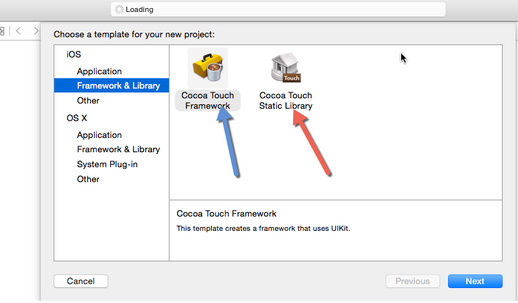
下面我们用系统自带的来新建.framework.然后再添加一个依赖库 AFNetworking
1) xcode的菜单栏 File -> New Project 建立一个名为 YohunlUtilsLib 的Cocoa Touch Framework的工程. 将Target 改为 7.0(由于现在大多数应用都还要支持7.0sdk,故此处我们修改为支持7.0)
这时候,编译一下,你可能会遇到警告
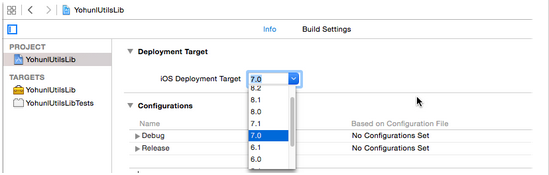
(null): Embedded dylibs/frameworks only run on iOS 8 or later
别着急,这个是由于 从IOS8开始,建立的framework可以是动态的(并不是完全意义上的动态,这里的动态,其实还是要嵌入到我们的应用中,而不能够从网上下载,然后用dlopen动态加载的).
我们要修改 Mach-O Type.从默认的Dynamic Library 改为 Static Library,再编译,警告消失
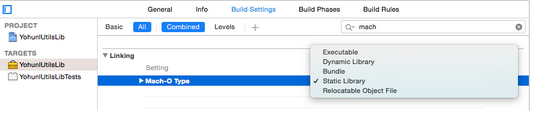
那么选择 Dynamic Library 还是 Static Library 有什么影响呢? 我已经实际的检验过了.(我采用了一个包含了 第三方库 AFnetworking的测试工程)
Static Library 支持IOS8.0 sdk以下的,从目前来看,大多数工程都还要支持7.0 sdk,所以我们最常用的就是Static Library
当我们使用 Static Library时候,生成的framework直接如同添加普通文件的形式添加进来就可以了.它会自动在

不过当我们运行的时候,会提示:
当生成后,添加到示例工程中,

好吧,这种模式的添加,看来有些问题呀,还要自己添加依赖库,这些依赖库都是系统的,根据提示自己添加就可以了
再运行,OK
当我们使用 Dynamic Library模式( 只有iOS8.0及以上才支持 )的时候.如同普通文件一样添加到示例工程中去的话,运行,会出现提示:
dyld: Library not loaded: @rpath/NetTestLib.framework/NetTestLib
Referenced from: /Users/yohunl/Library/Developer/CoreSimulator/Devices/B1DBCA26-C113-4C74-BB81-297D4AF1E0C8/data/Containers/Bundle/Application/C1B4F6D5-96FD-4245-8E6D-4F1C569EEF6F/TestFramework.app/TestFramework
Reason: image not found

解决的方式
在工程的配置 Embedded Binaries下面添加.而不是在 Linked Frameworks and Libraries下添加.这种方式,不需要添加 AFNetworking所需要的系统库,这一点不知道是什么原因!!!如果有知道原因的,请也告知我一下啊
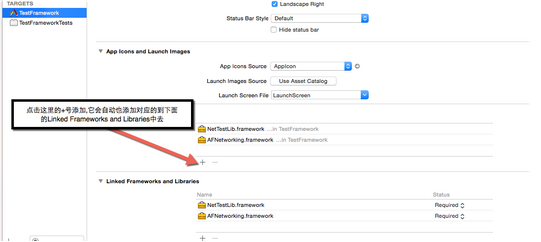
再运行,OK
2) 命令行,进入目录下 pod init 建立一个podfile文件,因为我们制作的.framework需要用到AFNetworking网络库 PS:你也可以用任意的方式建立这个podfile文件
打开它,因为我采用 pod init命令建立的,打开后你会发现它已经有内容了
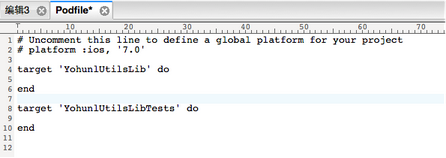
修改其内容为
platform :ios, '7.0' inhibit_all_warnings! target 'YohunlUtilsLib' do pod 'AFNetworking' end target 'YohunlUtilsLibTests' do end
再执行 pod install 建立依赖
打开工程,添加一个文件 YONetwork.h,在其中添加方法
@interfaceYONetwork :NSObject /** * 获取github上用户的repo * * @paramuser 用户名 * @paramsuccess成功的回调 * @paramfailure失败的回调 */ - (void)getGithubReposForUser:(NSString*)user withSuccess:(void(^)(idresponseObject))success failure:(void(^)(NSError*error))failure; /** * 测试 getGithubReposForUser:withSuccess:failure的 */ - (void)test; @end #import"YONetwork.h" #import "AFNetworking.h" @implementationYONetwork - (void)getGithubReposForUser:(NSString*)user withSuccess:(void(^)(idresponseObject))success failure:(void(^)(NSError*error))failure { AFHTTPRequestOperationManager *manager = [AFHTTPRequestOperationManagermanager]; [manager GET:[NSStringstringWithFormat:@"https://api.github.com/users/%@/repos", user] parameters:nilsuccess:^(AFHTTPRequestOperation*operation,id responseObject) { success(responseObject); } failure:^(AFHTTPRequestOperation*operation,NSError*error) { failure(error); }]; } - (void) test { [selfgetGithubReposForUser:@"yohunl"withSuccess:^(idresponseObject) { NSLog(@"getGithubReposForUser response = %@",responseObject); } failure:^(NSError*error) { NSLog(@"getGithubReposForUser error = %@",error); }]; } @end 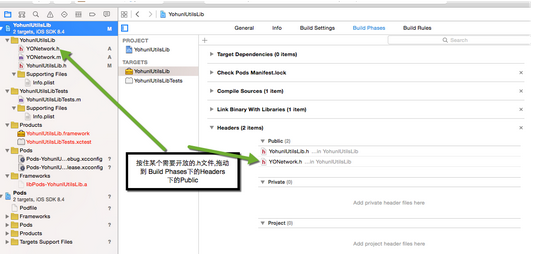
编译运行 (command + B),生成相应的.framework文件
菜单 - organizer
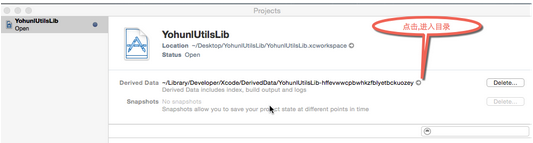
可以看到目录结构如下:
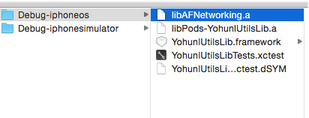
其中的 YohunlUtilsLib.framework 就是我们要的: 注意,YohunlUtilsLib.framework中并没有包含AFNetworking库的内容 ,这一点我们可以用如下的命令来验证.
命令进入 Debug-iphoneos
$ lipo -info YohunlUtilsLib.framework/YohunlUtilsLib
输出
Architectures in the fat file: YohunlUtilsLib.framework/YohunlUtilsLib are: armv7 arm64
说明我们生成的真机framework:YohunlUtilsLib.framework 包含了两种架构 armv7 arm64
分离出每一种架构
-
$ mkdir armV7 当前目录建立文件夹,用于存放分离后的架构,和分离出的.o文件
-
$ lipo YohunlUtilsLib.framework/YohunlUtilsLib -thin armv7 -output ./armv7/YohunlUtilsLib_armv7 分离出armv7架构到文件夹armV7下
-
$ cd armV7 进入文件夹
-
$ ar -x YohunlUtilsLib_armv7 分离出armv7架构的所有的.o文件
分离后,如图:
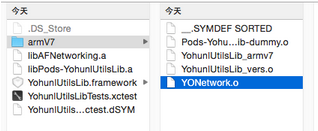
可以看到,最后的.framework中,并没有包含我们pod添加的 AFNetworking. 所以 当我们把我们生成的YohunlUtilsLib.framework给别人使用过的时候,别人自己要在项目中添加 AFNetworking,否则会提示找不到的错误.
验证的方式可以参见 http://jiapumin.iteye.com/blog/2119102 主要是利用命令
3) 我们使用命令来合并我们生成的真机和模拟器的framework
建立一个新的target

target建立后
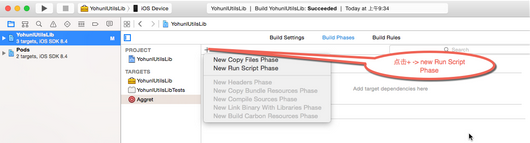
添加如下的合并模拟器和真机的脚本
# Constants SF_TARGET_NAME=${PROJECT_NAME} #自定义的用来存放最后合并的framework UNIVERSAL_OUTPUTFOLDER=${BUILD_DIR}/${CONFIGURATION}-universal #IPHONE_DEVICE_BUILD_DIR=${BUILD_DIR}/${CONFIGURATION}-iphoneos WORKSPACE_NAME=${PROJECT_NAME}.xcworkspace YO_SCHEME=${PROJECT_NAME} #clean build是先清除原来的build xcodebuild -workspace ${WORKSPACE_NAME} -scheme ${YO_SCHEME} -sdk iphonesimulator -configuration"${CONFIGURATION}"clean build xcodebuild -workspace ${WORKSPACE_NAME} -scheme ${YO_SCHEME} -sdk iphoneos -configuration"${CONFIGURATION}"clean build # build project #xcodebuild -project "${PROJECT_FILE_PATH}" -target "${TARGET_NAME}" -configuration "${CONFIGURATION}" -sdk iphoneos BUILD_DIR="${BUILD_DIR}" OBJROOT="${OBJROOT}" BUILD_ROOT="${BUILD_ROOT}" CONFIGURATION_BUILD_DIR="${IPHONE_DEVICE_BUILD_DIR}/arm64" SYMROOT="${SYMROOT}" ARCHS='arm64' VALID_ARCHS='arm64' $ACTION #xcodebuild -project "${PROJECT_FILE_PATH}" -target "${TARGET_NAME}" -configuration "${CONFIGURATION}" -sdk iphoneos BUILD_DIR="${BUILD_DIR}" OBJROOT="${OBJROOT}" BUILD_ROOT="${BUILD_ROOT}" CONFIGURATION_BUILD_DIR="${IPHONE_DEVICE_BUILD_DIR}/armv7" SYMROOT="${SYMROOT}" ARCHS='armv7 armv7s' VALID_ARCHS='armv7 armv7s' $ACTION # Copy the framework structure to the universal folder (clean it first) #因为framework的合并,lipo只是合并了最后的二进制可执行文件,所以其它的需要我们自己复制过来 #先移除原来的 rm -rf "${UNIVERSAL_OUTPUTFOLDER}" mkdir -p "${UNIVERSAL_OUTPUTFOLDER}" cp -R "${BUILD_DIR}/${CONFIGURATION}-iphonesimulator/${PROJECT_NAME}.framework" "${UNIVERSAL_OUTPUTFOLDER}/${PROJECT_NAME}.framework" #合并模拟器和真机的架构 lipo -create "${BUILD_DIR}/${CONFIGURATION}-iphonesimulator/${PROJECT_NAME}.framework/${PROJECT_NAME}""${BUILD_DIR}/${CONFIGURATION}-iphoneos/${PROJECT_NAME}.framework/${PROJECT_NAME}"-output"${UNIVERSAL_OUTPUTFOLDER}/${PROJECT_NAME}.framework/${PROJECT_NAME}" open "${UNIVERSAL_OUTPUTFOLDER}" 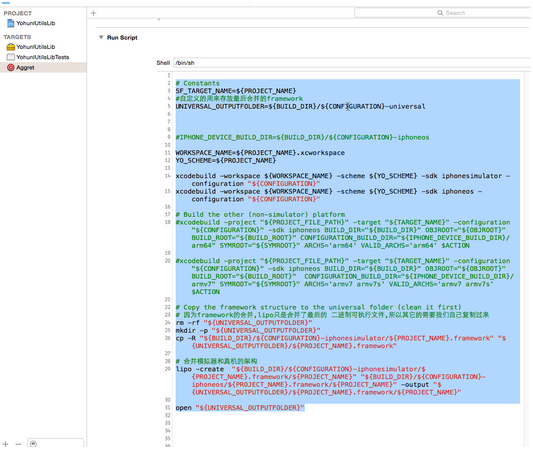
对于以上的脚本,其中用到了很多的 xcode预定义的变量,这些变量怎么来的呢?你可以在命令行下, 输入
xcodebuild -workspace YohunlUtilsLib.xcworkspace -scheme YohunlUtilsLib -sdk iphonesimulator -configuration Debug -showBuildSettings > xcodebuild_showBuildSettings.txt
来将所有的xcode预定义变量都导入到文本xcodebuild_showBuildSettings.txt 中,然后你就可以选用你需要的啦
当然了,我们一般都应该合并release模式的,而不是debug模式的framework,这个可以在
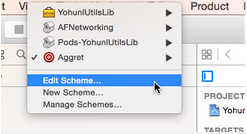
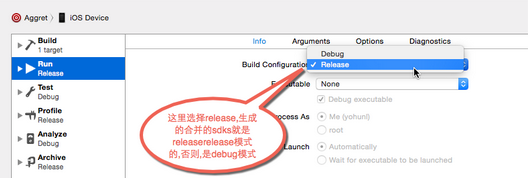
ccmmand+B 编译
如果不出错的话,应该会弹出

到此处,我们的framework建立好了,下面可以建立一个测试工程来测试一下,是否可以了
4)建立一个single View Application的测试上述framework的工程 TestFrameworkDemo
将上一步生成的 Release-universal/YohunlUtilsLib.framework 加入到工程 TestFrameworkDemo
再写一个测试用例:
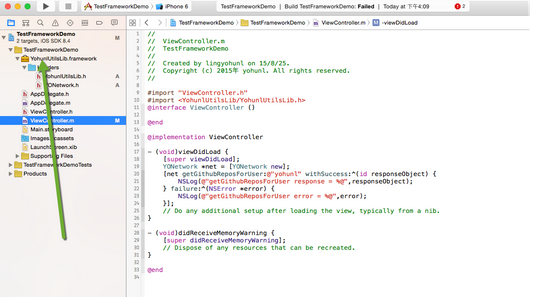
运行,这时候,你会收到错误提示
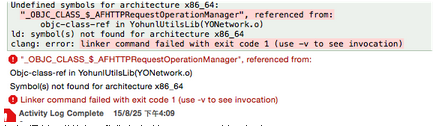
还记得前面说过吧,我们打包的framework并不包含
此时,我们有两种方式解决这个问题:
1. 将我们生成 YohunlUtilsLib.framework 过程中生成的libAFNetworking.a 拷贝过来,添加到工程中(当然了,你要自己合并 libAFNetworking的真机和模拟器的.a文件) [这种方式的好处是可以保证我们的YohunlUtilsLib.framework使用到的libAFNetworking和我们一样的版本,保证了兼容性,,但同时也增加了集成的复杂性,我们要申明我们的framework用到了哪些第三方和第三方的版本信息]
2.在TestFrameworkDemo 工程中,增加 podFile文件,在其中加入 依赖 pod 'AFNetworking'
重新pod install一下 [推荐这种方式,因为,我们用到的第三方都可以使用pod管理,方便],下面就以这种方法来说明

运行,OK!!!
源码在 https://github.com/yohunl/TestFrameworkDemo.git
framework在 https://github.com/yohunl/YohunlUtilsLib.git
二:使用 pod 的命令 pod lib create 来创建 使用pod的framework
采用cocoapods自带的命令,比较方便的 http://guides.cocoapods.org/making/using-pod-lib-create 例如 pod lib create BZLib.可以自带demo的
命令如下 pod lib create YohunlUtilsPod
注意:各个版本的cocoapods生成的示例工程结构什么的,会有点不一样,比如最新的带有demo的生成的lib工程就本身就是target的名字,但是之前版本target的名字是 名字_example
pod lib create 工程名使会让你确认4个问题,由此来建立工程,4个问题都是很简单的,你可以自行选择
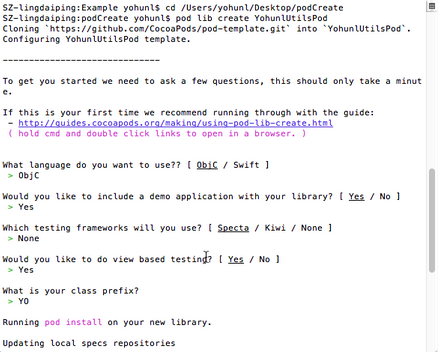
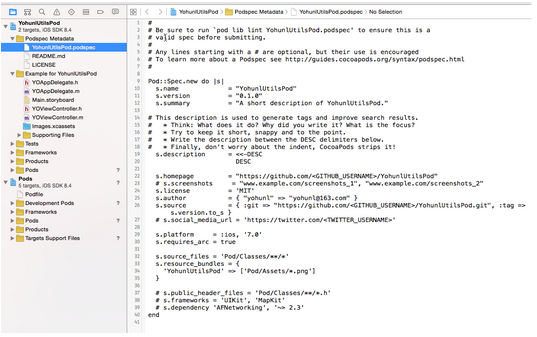
注意到了没?这里我们的 YohunlUtilsPod 目录下,并没有podfile文件,那么我们建立的库要怎么依赖第三方的啊.这里就是 YohunlUtilsPod.podspec 文件出场了,在这个文件中,可以制定我们生成的framework依赖于什么.有关于spec文件,是关键文件,原则上,只要我们把这个文件交给别人,别人就可以添加我们的lib到工程里了

编辑YohunlUtilsPod.podspec 文件(此文件实际上是 ruby格式的,如果你用ruby相关的编辑器打开,就能高亮显示了),修改内容为
Pod::Spec.new do |s| s.name = "YohunlUtilsPod" s.version = "1.0.0" s.summary = "测试pod生成framework的YohunlUtilsPod." s.description = "测试用的,我们用来测试使用pod lib create 生成的framework工程" s.homepage = "https://github.com/yohunl/YohunlUtilsPod" # s.screenshots = "www.example.com/screenshots_1", "www.example.com/screenshots_2" s.license = 'MIT' s.author = { "yohunl" => "yohunl@163.com" } s.source = { :git => "https://github.com/yohunl/YohunlUtilsPod.git", :tag => s.version.to_s } # s.social_media_url = 'https://twitter.com/' s.platform = :ios, '7.0' s.requires_arc = true s.source_files = 'Pod/Classes/**/*' s.resource_bundles = { 'YohunlUtilsPod' => ['Pod/Assets/*.png'] } # s.public_header_files = 'Pod/Classes/**/*.h' # s.frameworks = 'UIKit', 'MapKit' s.dependency 'AFNetworking' end 验证podspec文件是否正确是使用命令 在podspec所在目录下执行 pod lib lint
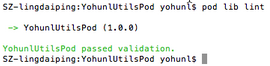
如果提示错误的话,它会给出详细的提示,你照着修改就好了,备注:我已经将源码上传到了github上(你也可以上传你的私有git服务器,一般公司都应该有自己的git服务器)
更改完后,在工程中再加入 YONetwork.h和.YONetwork.m
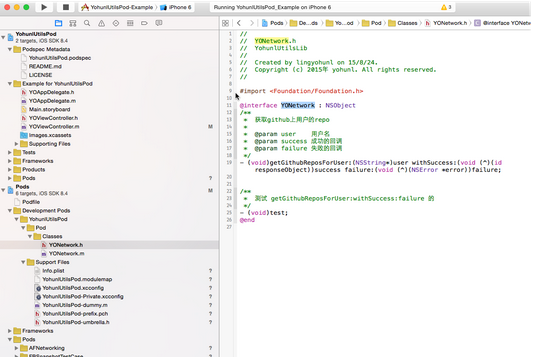
再运行 pod install
如果提示
SZ-lingdaiping:Example yohunl$ pod install Updating local specs repositories Analyzing dependencies Fetching podspec for `YohunlUtilsPod` from `../` [!] Unable to satisfy the following requirements: - `YohunlUtilsPod (from `../`)` required by `Podfile` - `YohunlUtilsPod (from `../`)` required by `Podfile` - `YohunlUtilsPod (= 0.1.0)` required by `Podfile.lock`
那么删掉 Podfile.lock文件,因为我们更改了podspec文件里的库的版本号了
看到没,是在 Development Pods文件夹下,因为并没有上传到官方去,所以,在此处是 私有的,所以在Development Pods文件夹下 .
接下来,如同第一个一样,添加一个新的target,添加 run script脚本 ,运行它,得到
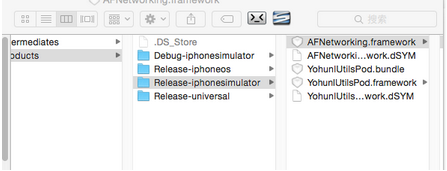
建立一个测试工程

注意上面图里面的文字,此处因为我们的framework工程采用dynamic 模式的(上文有论述!!!) 所以需要在Embedded Binaries下添加相应的库.至于为什么还要添加 AFNetworking.framework,上面也有论述,是因为我们打包的.framework并没有包含AFNetworking.framework,如果不加上,运行起来,还是要报错的哦
好了,第一部分讲完了
那么我们怎么使用 像我们使用其它开源库那样的,只要在demo工程里添加一句
pod ‘YohunlUtilsPod' 然后pod install一下就可以添加呢?(当然了,这种方式,我们一般是直接源码模式的framework加入demo工程)
这就是第二部分要讲的.











![[HBLOG]公众号](https://www.liuhaihua.cn/img/qrcode_gzh.jpg)

